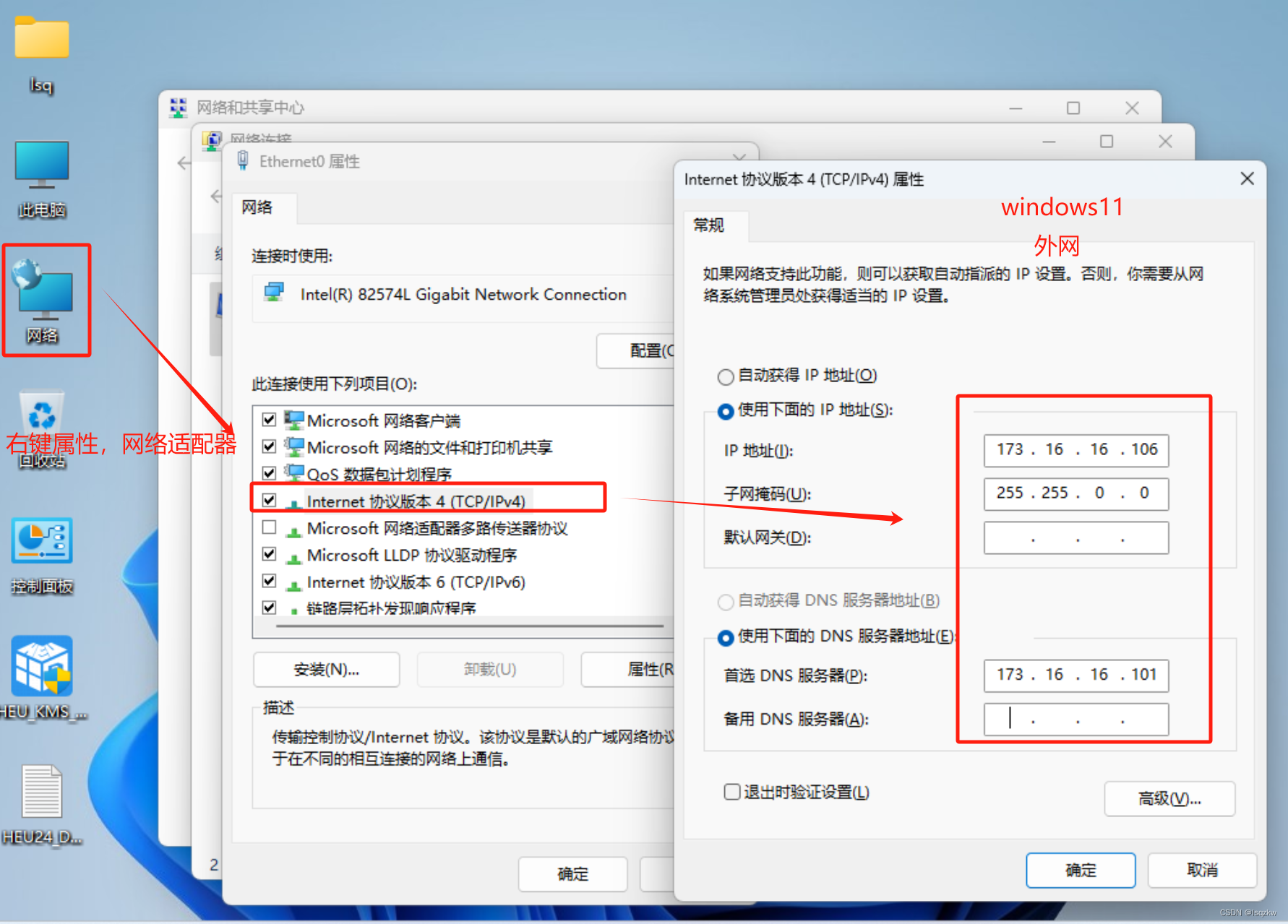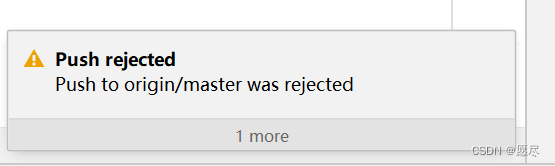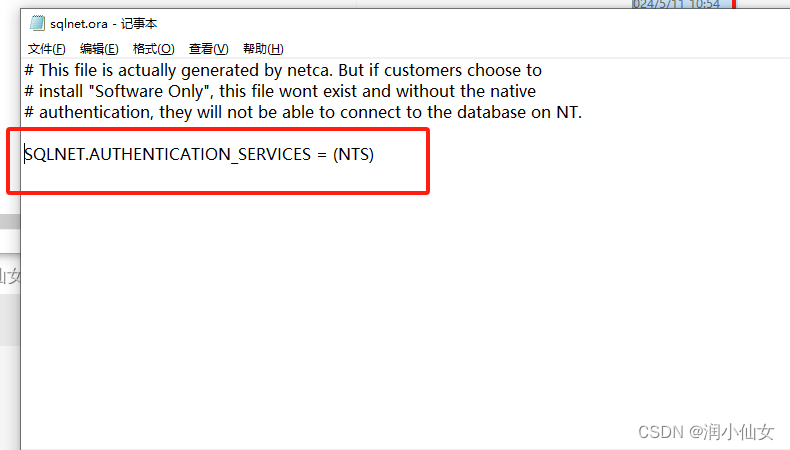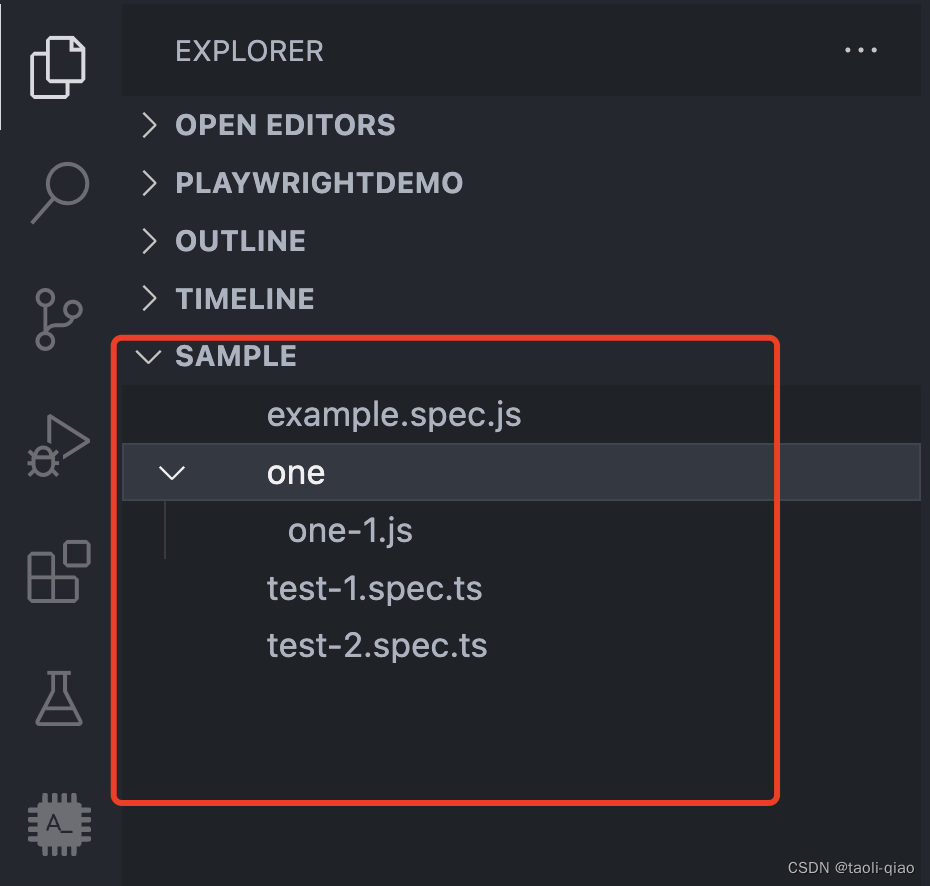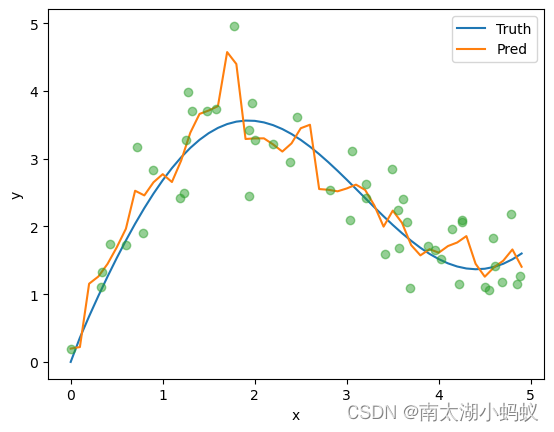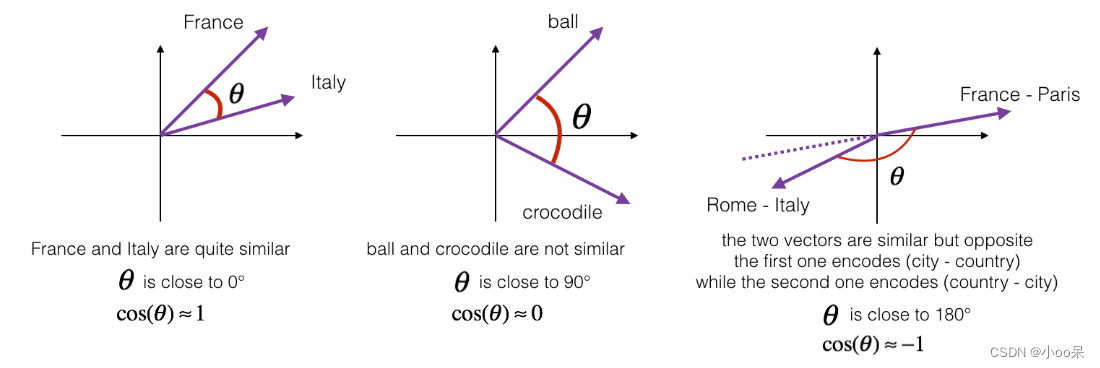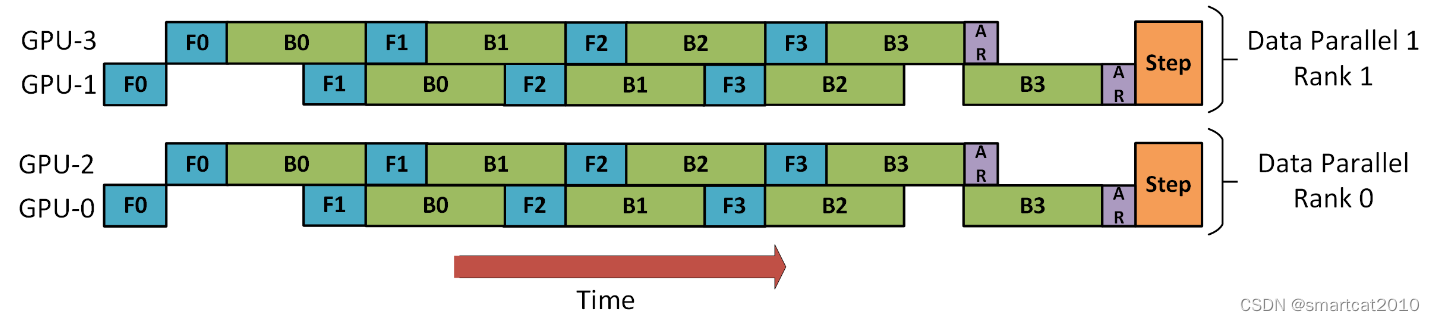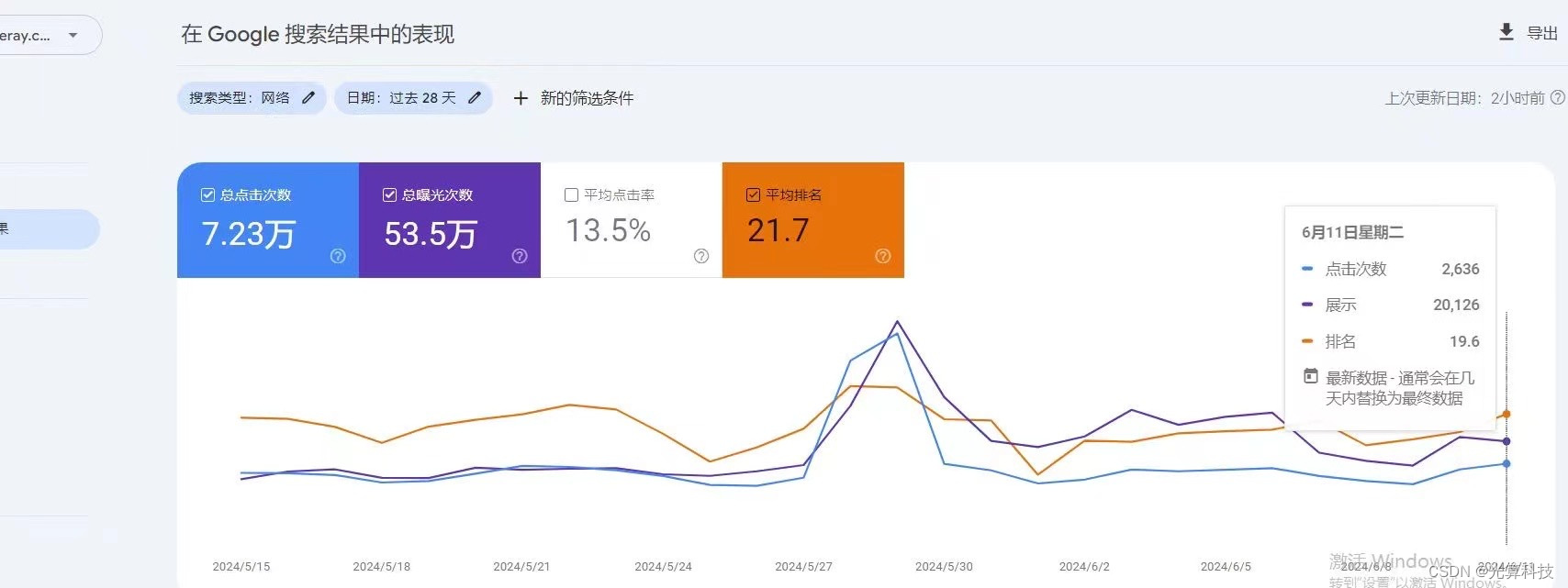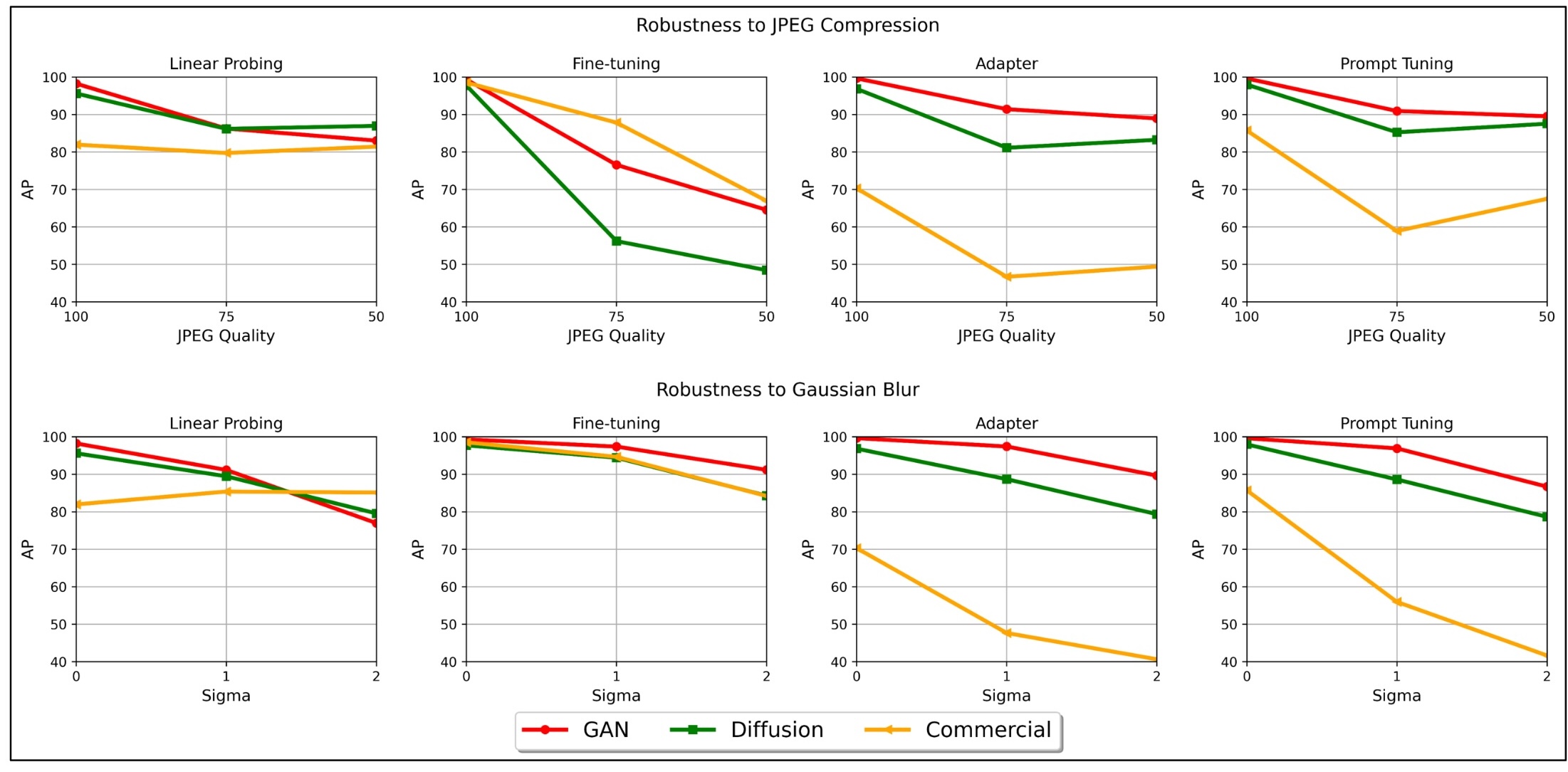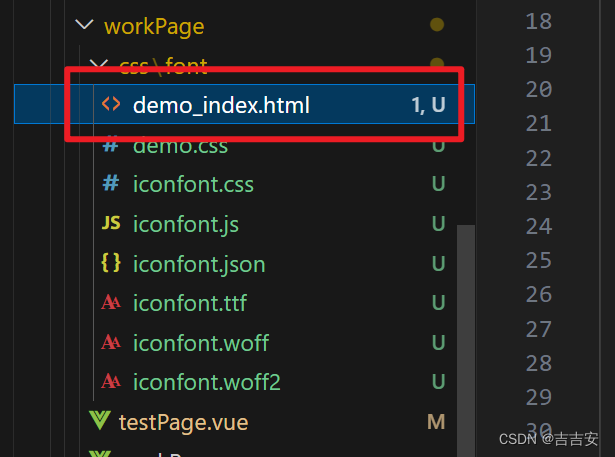1 理论部分
1.1 分离解析
DNS的分离解析,是指根据不同的客户端提供不同的域名解析记录。来自不同地址的客户机请求解析同一域名时,为其提供不同的解析结果。也就是内外网客户请求访问相同的域名时,能解析出不同的IP地址,实现负载均衡。
1.2 多域名解析
多域名解析是指将多个域名解析到同一个IP地址上,使得这些域名可以共享相同的Web内容或服务。
1.3 父域与子域
父域
在计算机网络和域名系统(DNS)中,术语“父域”是相对于子域而言的,用来描述域的层次结构。一个域可以被认为是另一个域的父域,当且仅当它包含一个或多个子域。具体而言,父域的定义通常涉及到域名的层次结构。在一个域名中,通常会有多个部分,这些部分通过点号(.)分隔。例如,在域名example.com中,com就是example的父域。同样,example是com的子域。
子域
在计算机网络和域名系统(DNS)的上下文中,"子域"(Subdomain)是指在主域名下创建的更小的、相对独立的域。子域名通过在主域名前面添加一个标识符(通常是单词或短语)来形成,它被看作主域名的一部分。子域是在主域名的基础上创建的,通过在主域名前添加一个附加标识符而形成的域。例如,在example.com这个主域名下创建blog.example.com,blog就是一个子域。
2 实验部分
2.1 DNS分离解析

2.1.1配置环境

为101DNS服务器添加两个网卡,并按上图设置各个主机的网络桥接
DNS服务器的主机名设置为ns1
ns1的ens33网卡的桥接不变(NAT模式)------->内网客户机192.168.10.106(NAT模式)
ns1的ens36网卡桥接到仅主机模式------>外网客户机172.16.16.106,桥接为仅主机模式
注:
用101做DNS服务器
用106主机做内网客户机
win11主机做外网客户机
操作如下:

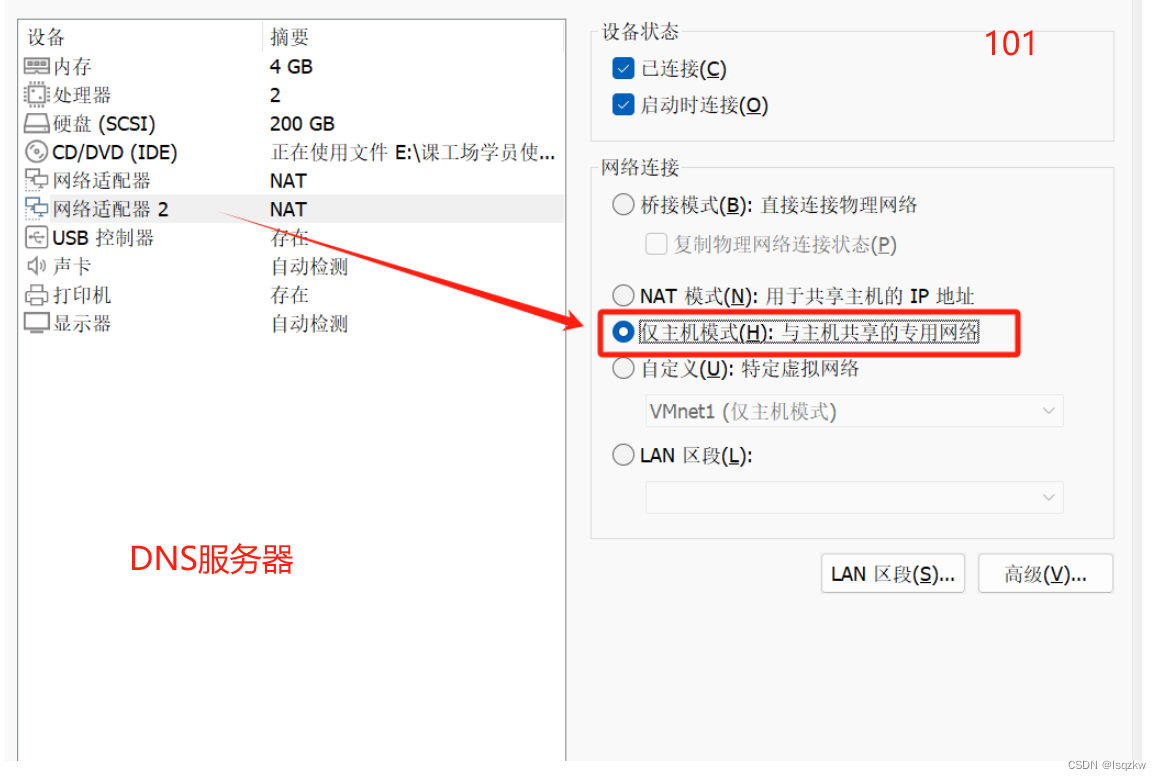
2.1.2 用ifconfig命令查看网卡的名称(101主机)
操作如下:
2.1.3修改网卡的IP地址
注:使新添加的网卡ens36与外网的主机位于同一网段
操作如下:



2.1.4重启网络,测试连通性
操作如下:


注:测试与windows11的连通性前要关闭windows11的防火墙
2.1.5 设置102客户机的DNS为101
操作如下:

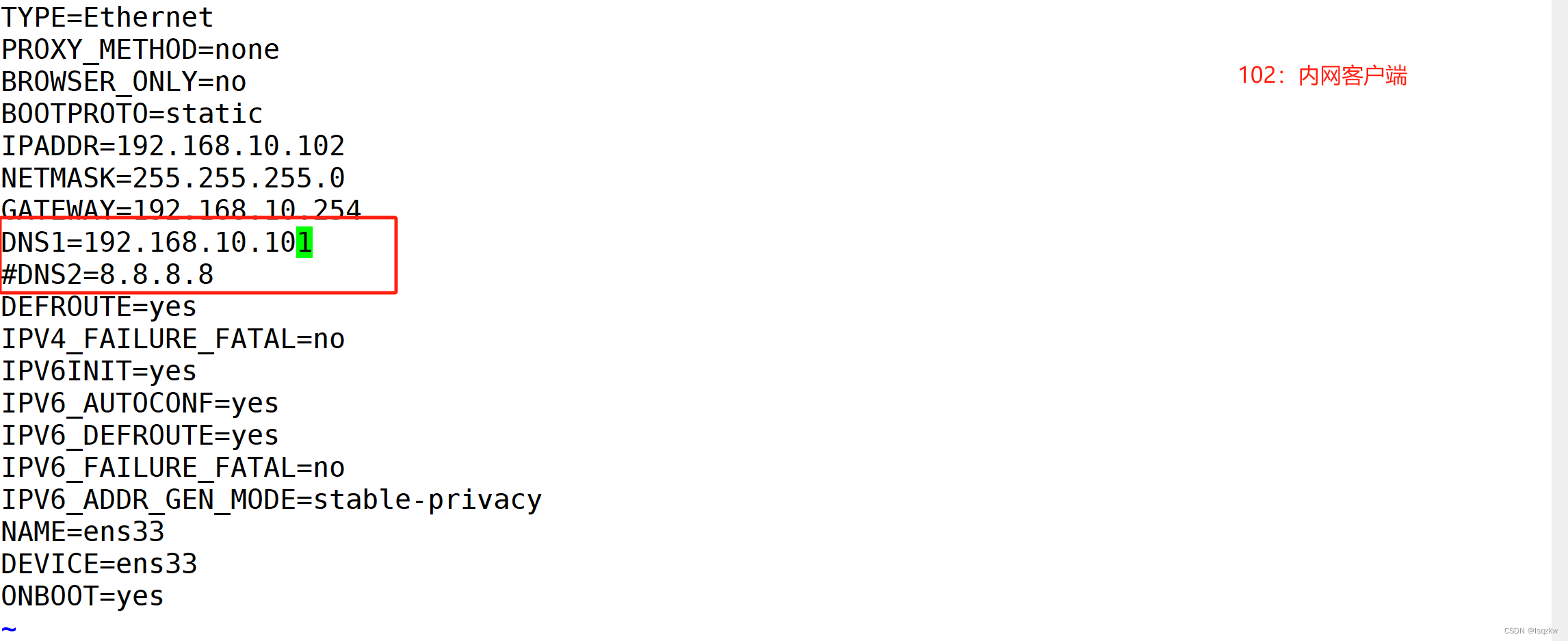

2.1.6 安装bind
操作如下:

2.1.7内网主配置文件、区域配置文件的修改
操作如下:
①主配置文件

②区域配置文件

2.1.8外网主配置文件、区域配置文件的修改
操作如下:
①主配置文件


②区域配置文件



2.1.9 修改文件的属组
操作如下:
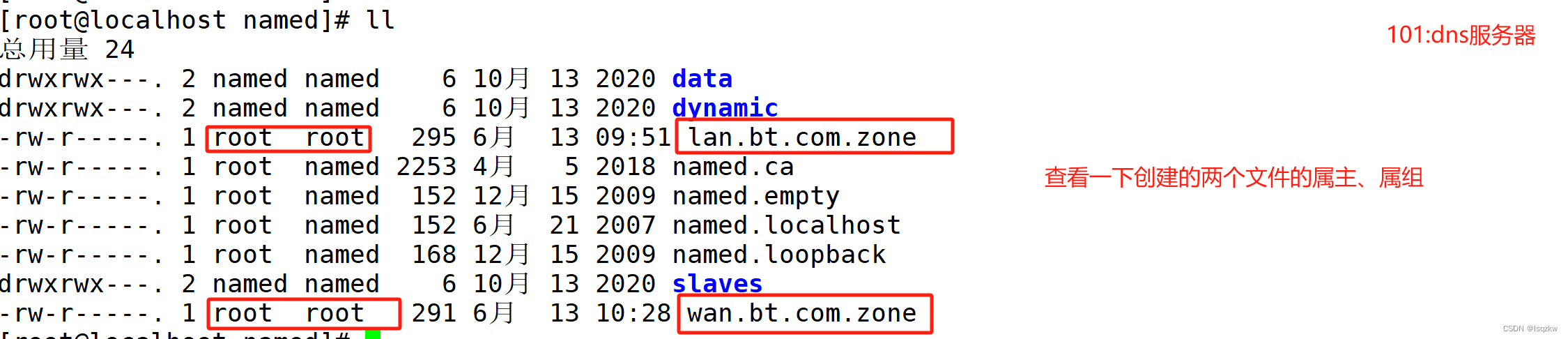

2.1.10 语法检测
操作如下:
①检查主配置文件

②检查区域配置文件



2.1.11关闭防火墙、启动服务
操作如下:


2.1.12 客户端验证
操作如下:
①外网客户端

②内网客户端



2.2 多域名解析
2.2.1修改主配置文件、区域配置文件
操作如下:
主配置文件:


区域配置文件


2.2.2 修改文件的属组
操作如下:

2.2.3 重启服务
操作如下:

2.2.4客户端验证
操作如下:
2.3 子域
实验环境:
父域服务器:192.168.10.101
子域服务器:192.168.10.102
客户端:windows11
注:恢复快照重新做这个实验,如果接着以上环境,把101与windows的网卡的连接改为NAT
主服务器的配置:
2.3.1关闭防火墙、内核机制
操作如下:

2.3.2 安装bind
操作如下:

2.3.3 设置named的主配置文件
操作如下:


2.3.4 创建主DNS服务器
操作如下:

在末尾添加:

2.3.5 设置区域配置文件
操作如下:



2.3.6 更改属组
操作如下:

子域服务器的设置(102):
2.3.7 关闭防火墙、安装bind
操作如下:

2.3.8 设置named主配置文件
操作如下:


 2.3.9 设置区域配置文件
2.3.9 设置区域配置文件
操作如下:

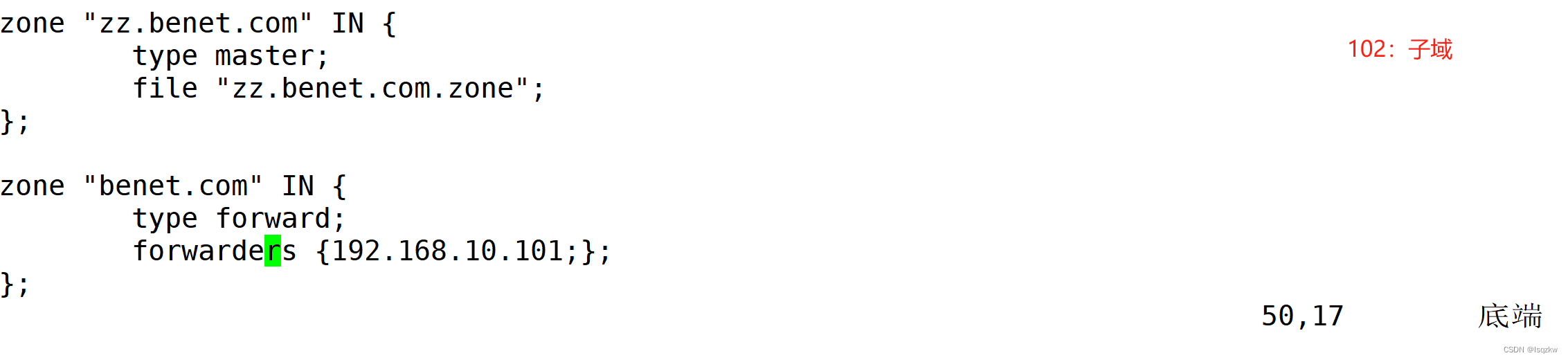



2.3.10 修改文件属组
操作如下:

2.3.11 开启服务
操作如下:

2.3.12 客户端验证
操作如下: